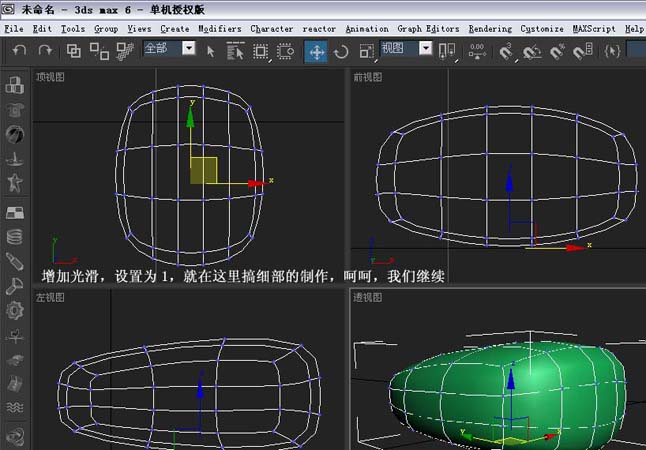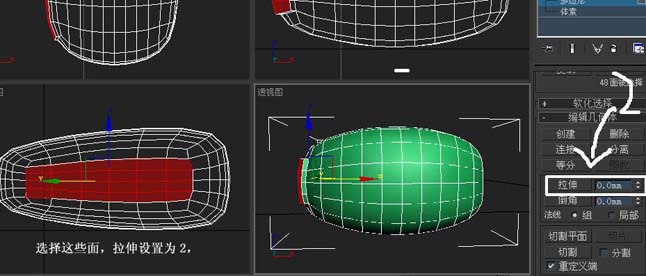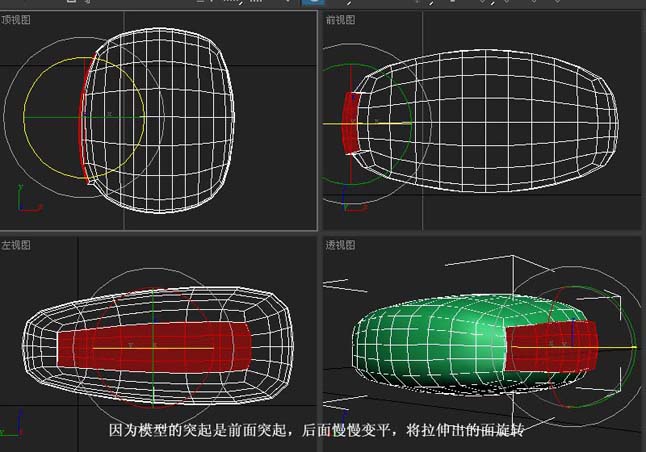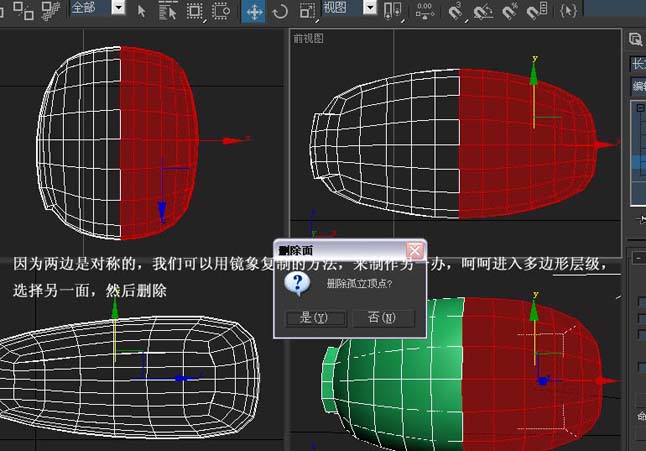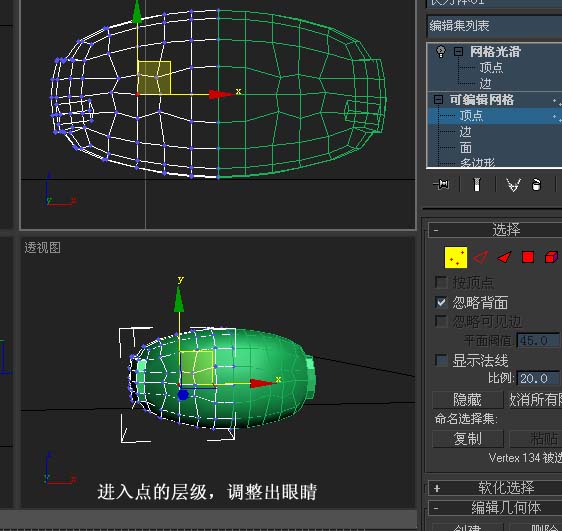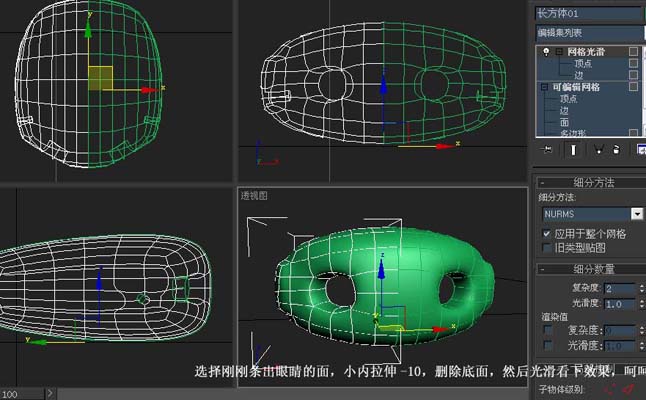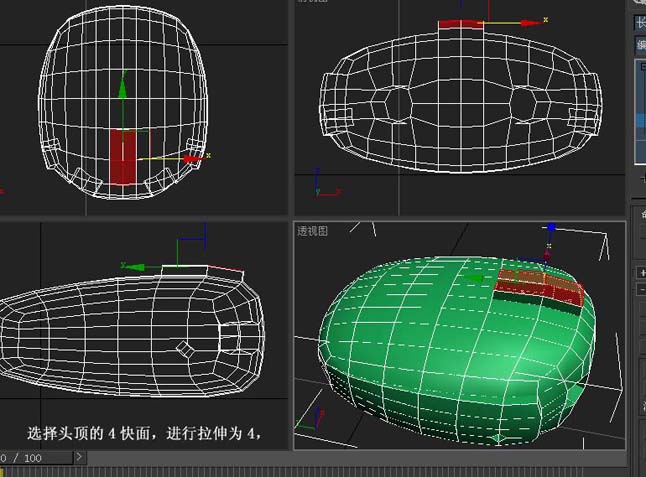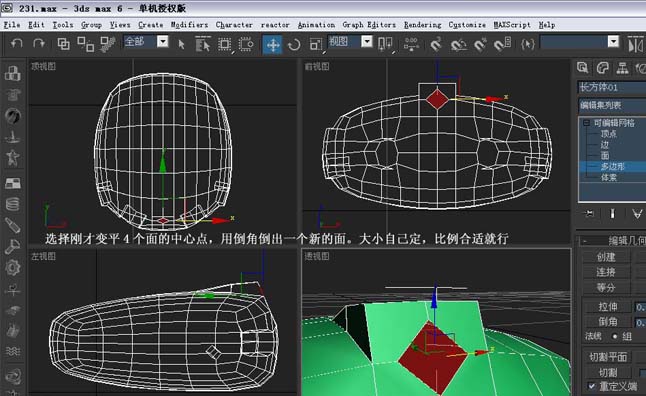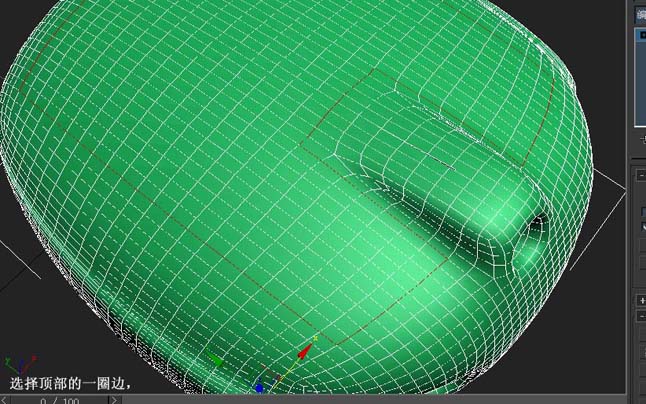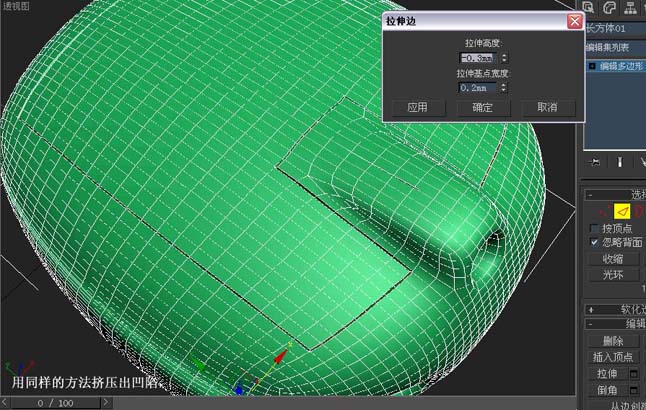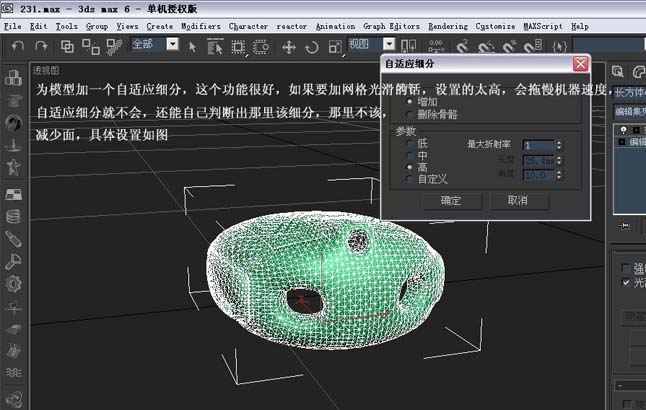���D������

��������һ������ҕ�D�н���һ��(g��)�����w��

�������ڶ������D(zhu��n)�Q�ɿɾ��ľW(w��ng)���������M(j��n)���c(di��n)�ČӼ�(j��)�����^�Ĵ����Π��{(di��o)�����������{(di��o)�ĕr(sh��)��Ҫע�⡣

�����������������ӹ⻬�������O(sh��)�Þ�1�����������@������(x��)��������������
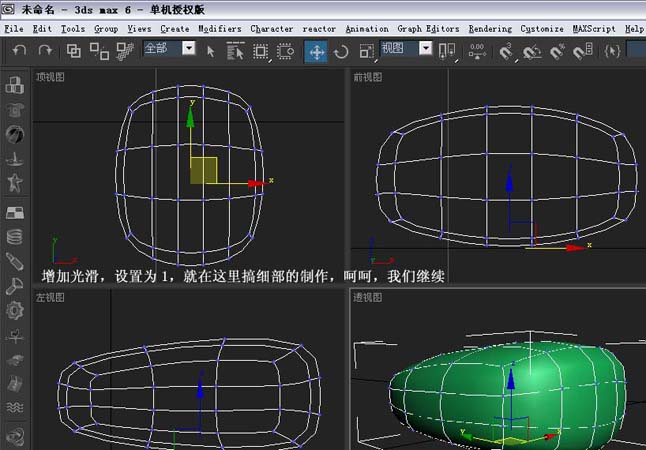
���������IJ����x���@Щ�棬�����O(sh��)�Þ�2���������ڹ⻬֮���������oģ���ڽoһ��(g��)�ɾ��W(w��ng)��
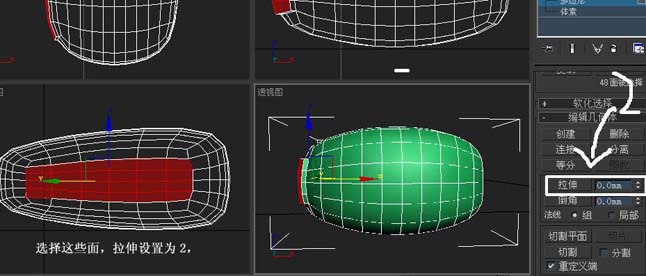
���������岽����?y��n)�ģ�͵�ͻ����ǰ��ͻ����������������׃ƽ������������M(j��n)�����D(zhu��n)������
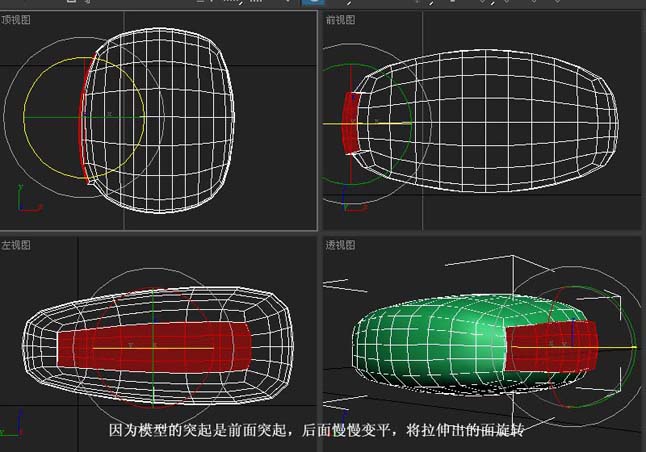
���������������M(j��n)���c(di��n)�ČӼ�(j��)���M(j��n)�к��ӈD����Ȧ��һ���c(di��n)������

���������߲�����?y��n)��߅�nj?du��)�Q���������҂��������R���(f��)�Ƶķ�����������������һ�룬�M(j��n)���߅�ΌӼ�(j��)�������x����һ�棬Ȼ���M(j��n)�Єh��������
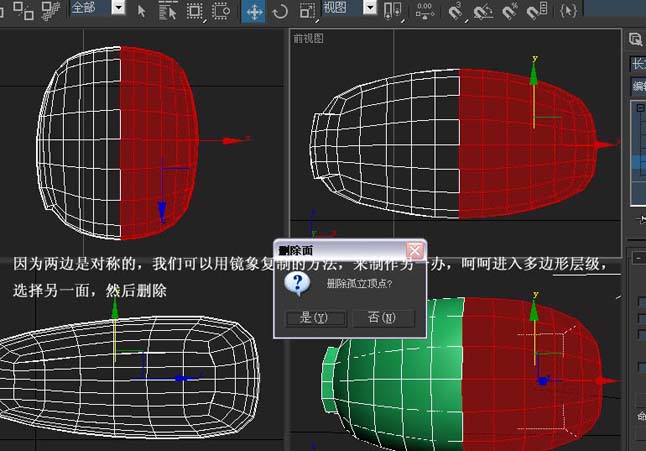
�������ڰ˲����M(j��n)���R��������x���P(gu��n)(li��n)��(f��)��������

�������ھŲ����x���@��(g��)�c(di��n)�M(j��n)�е��Dz�������С�Լ���������

��������ʮ�����x�dz������棬���(n��i)�����-10������Ȼ��h������ĵ���������

��������ʮһ����������֮���������oģ��������һ��(g��)�⻬���O(sh��)�Þ�2��������Ⱦһ�£�����ڿն��ĵط����F(xi��n)��ƽ�������������m��(d��ng)?sh��)����ӄ����������܇��c(di��n)�ę�(qu��n)����������ò����^8������

��������ʮ�������M(j��n)���c(di��n)�ČӼ�(j��)�������{(di��o)�����۾�������
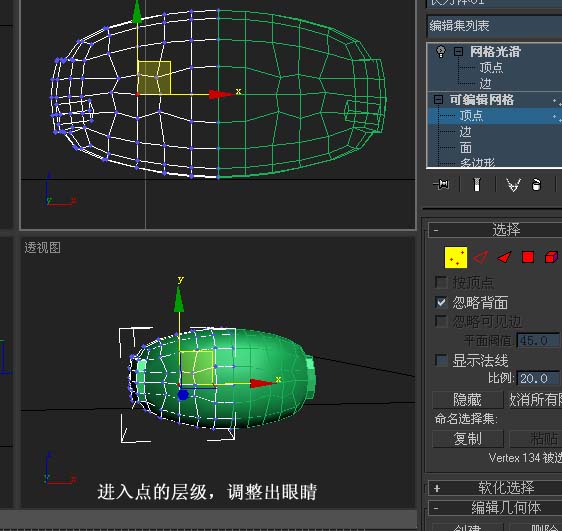
��������ʮ�������x���{(di��o)���������۾��������������(n��i)���죭10���������h�����棬Ȼ���M(j��n)�й⻬��һ��Ч��������
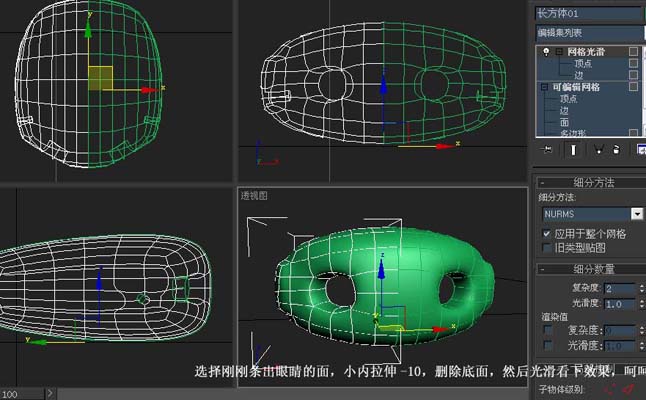
��������ʮ�IJ��������҂�Ҫ�������M(j��n)�к��ӣ���?y��n)��������P(gu��n)ϵ���P(gu��n)(li��n)������������Ҫ�ȸ�߅�P(gu��n)(li��n)��ʽ���Ȅh���ї�������Ĺ⻬������Ȼ���c(di��n)���������ǂ�(g��)���o���������Է��_���������xһ�N�κ�һ���ģ�ͣ��M(j��n)���c(di��n)�Y(ji��)�ϣ��������Y(ji��)�������������M(j��n)���c(di��n)�ČӼ�(j��)ȡ����(du��)���Ա�����x���x�����g��һ���c(di��n)��������һ��WELD��SELECTED���@���c(di��n)�ͺ���������������

��������ʮ�岽���x���^�?sh��)��Ă�(g��)�棬�M(j��n)�������4������
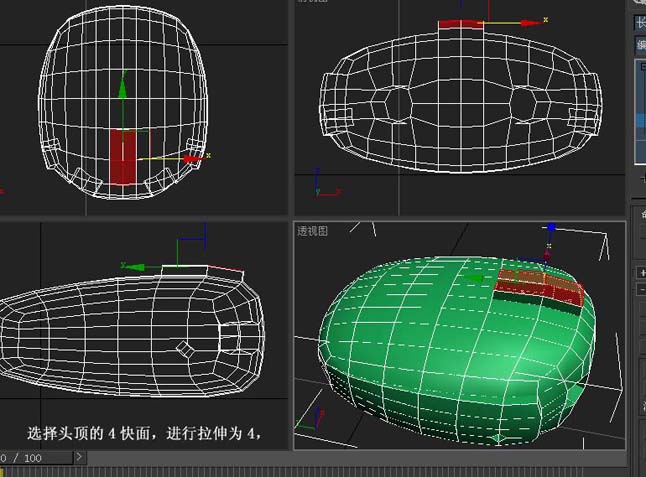
��������ʮ���������D(zhu��n)������棬����������(c��)��ͻ��һ��������Ȼ�Ӻ����һ���c(di��n)������

��������ʮ�߲����x���@�Ă�(g��)�棬��?y��n)����нǶ��������������@��(g��)make planar������׃ƽ������

��������ʮ�߲����x��׃ƽ���Ă�(g��)��������c(di��n)�������õ��ǵ���һ��(g��)�µ��棬��С�Լ���������
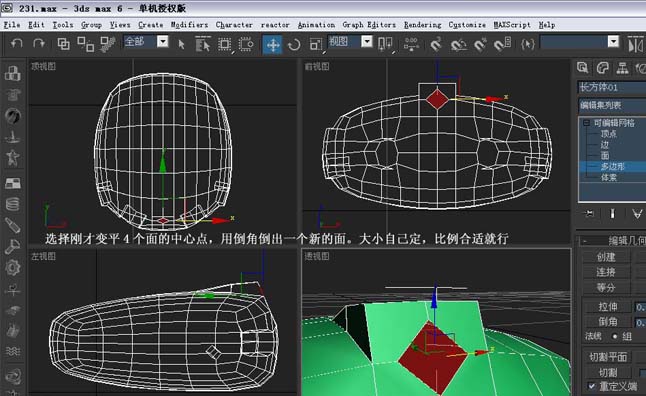
��������ʮ�˲����x�dz������棬���(n��i)�����������h�����棬���ӂ�(g��)�⻬������

��������ʮ�Ų�����ģ���D(zhu��n)�Q�ɿɾ��Ķ�߅�Σ�ע�⣺�����ǿɾ��ľW(w��ng)���������x��һ��(g��)���Σ��c(di��n)ѭ�h(hu��n)��������D������

�������ڶ�ʮ������(du��)�@Щ���M(j��n)�ДD���������O(sh��)����D��

�������ڶ�ʮһ�����x��픲���һȦ߅��������D��
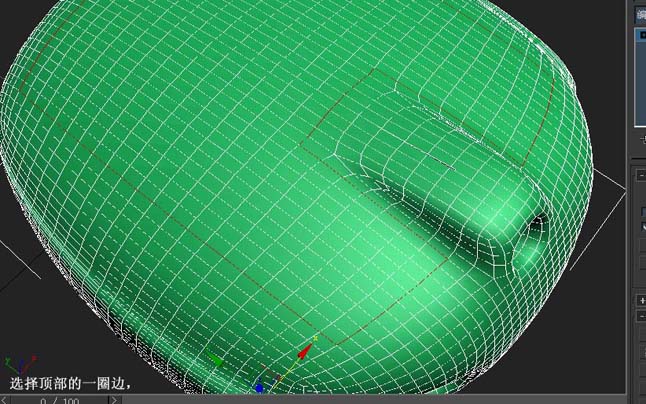
�������ڶ�ʮ��������ͬ�ӵķ����D��������������
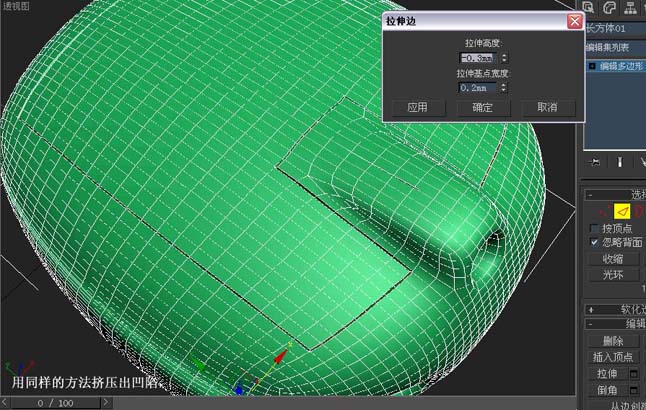
�������ڶ�ʮ��������ģ�ͼ�һ��(g��)���m��(y��ng)��(x��)�֣��@��(g��)���ܺܺ����������Ҫ�ӾW(w��ng)��⻬��Ԓ���O(sh��)�õ�̫����������(hu��)�����C(j��)�����ٶ����������m��(y��ng)��(x��)�־Ͳ���(hu��)������߀���Լ��Д������ԓ��(x��)�����������ﲻԓ���p�������������w�O(sh��)����D��
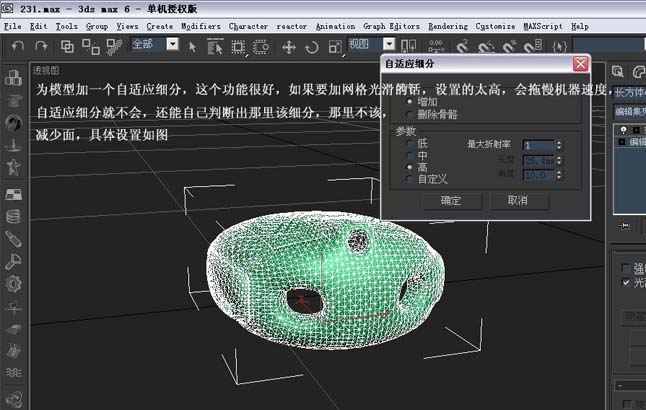
�������ڶ�ʮ�IJ�����(x��)��֮����������Ⱦһ�£����wЧ����D������